主页 > 经验 >
无线网怎么修改密码 更改无线网密码的操作方法
无线网怎么修改密码 更改无线网密码的操作方法 无线网络无处不在,只要连上无线,就可以畅享网络世界。在我们享受无线带来的方便时,同样也担心被他人蹭网,因此最好的办法就是定期的修改无线网密码。那么无线网要怎么修改密码呢?操作方法其实很简单,下面我们一起来看看更改无线网密码的操作步骤。

方法/步骤:
1、将无线路由器和计算机连接,然后在浏览器中输入192.168.1.1,这是绝大多数无线路由器的访问地址,如果你不太确定,可以查看无线路由器的背面;
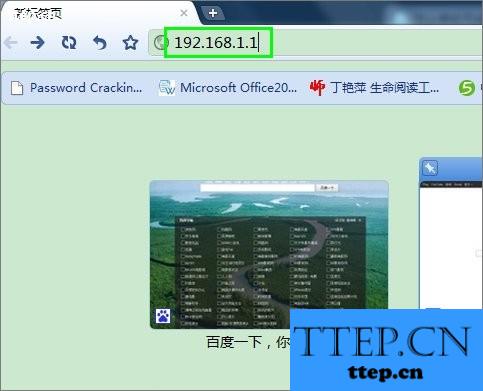
2、在弹出的登录框中,用户名和密码都输入admin,用户名和密码同样可以从无线路由器的背面查看的到;
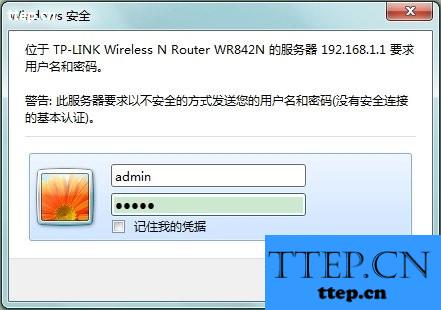
3、登录成功后,显示的是无线路由器的当前状态信息,也就是左侧最上面的【运行状态】的页面;
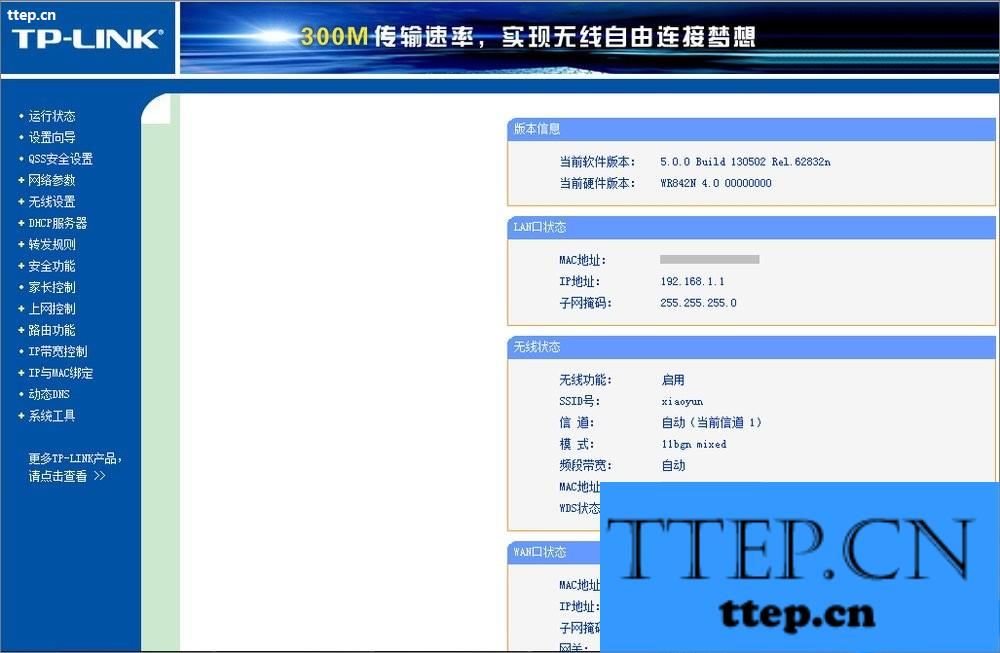
4、点击左侧的【无线设置】;
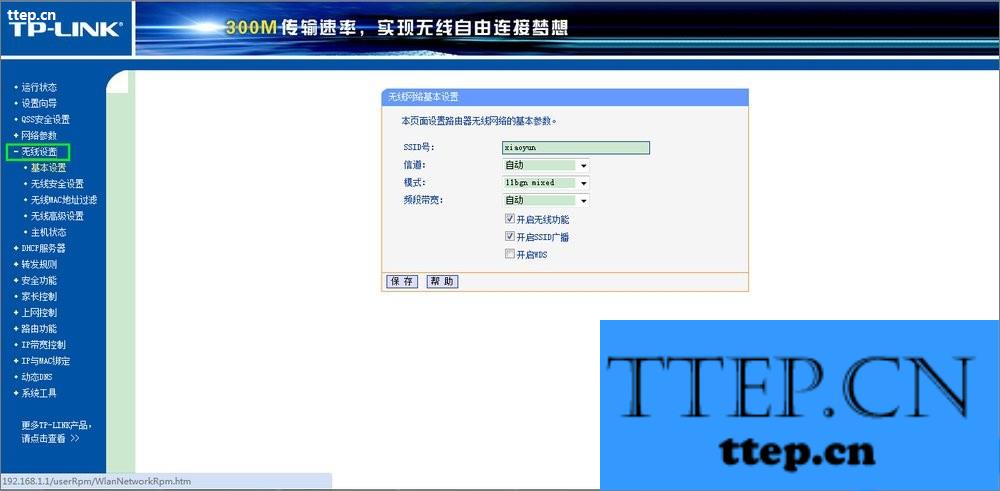
5、点击【无线设置】下面的【无线安全设置】;
6、在右侧的PSK密码栏,修改新的密码,然后点击下面的【保存】。为了密码的安全性,建议密码采用字母、数字、特殊字符的组合,且不少于8位;
7、这时新的密码应该已经生效了。如果没有生效的话,点击左侧的【系统工具】→【重启路由器】,然后在右侧点击【重启路由器】。
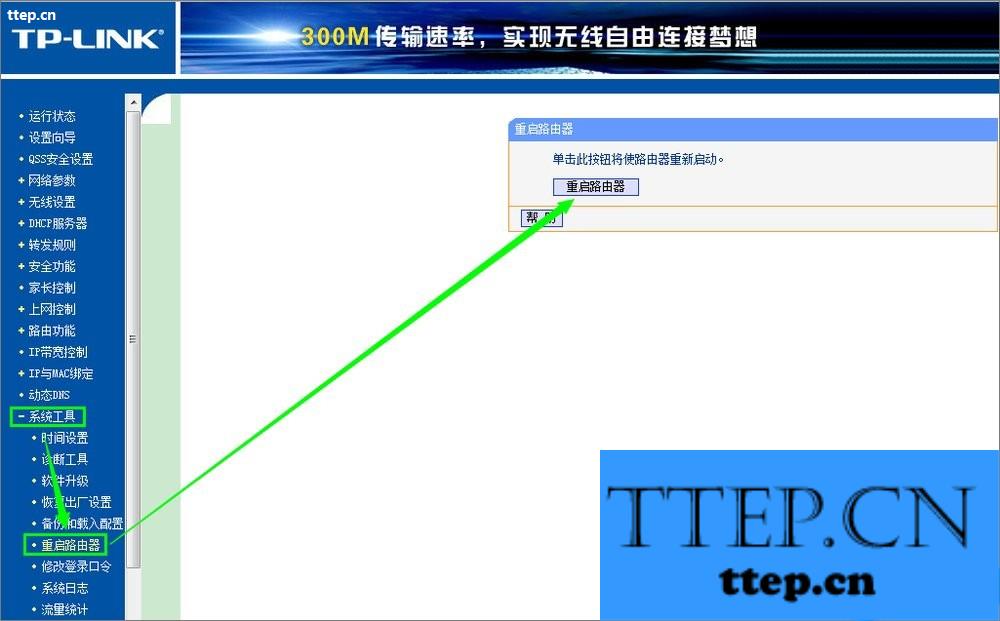
以上就是无线网修改密码的操作方法,大家一定要学会哦,因为你只有定期的修改无线网的密码,才能大大降低被蹭网的风险。

方法/步骤:
1、将无线路由器和计算机连接,然后在浏览器中输入192.168.1.1,这是绝大多数无线路由器的访问地址,如果你不太确定,可以查看无线路由器的背面;
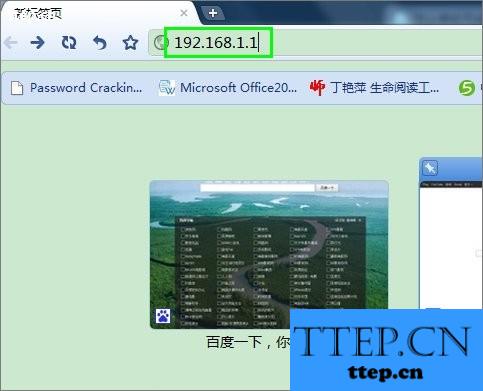
2、在弹出的登录框中,用户名和密码都输入admin,用户名和密码同样可以从无线路由器的背面查看的到;
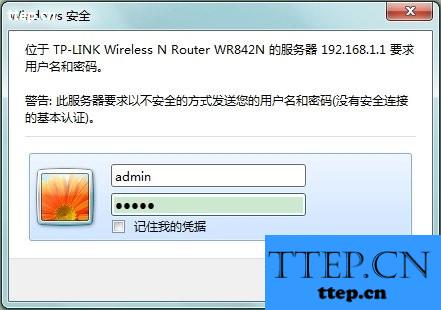
3、登录成功后,显示的是无线路由器的当前状态信息,也就是左侧最上面的【运行状态】的页面;
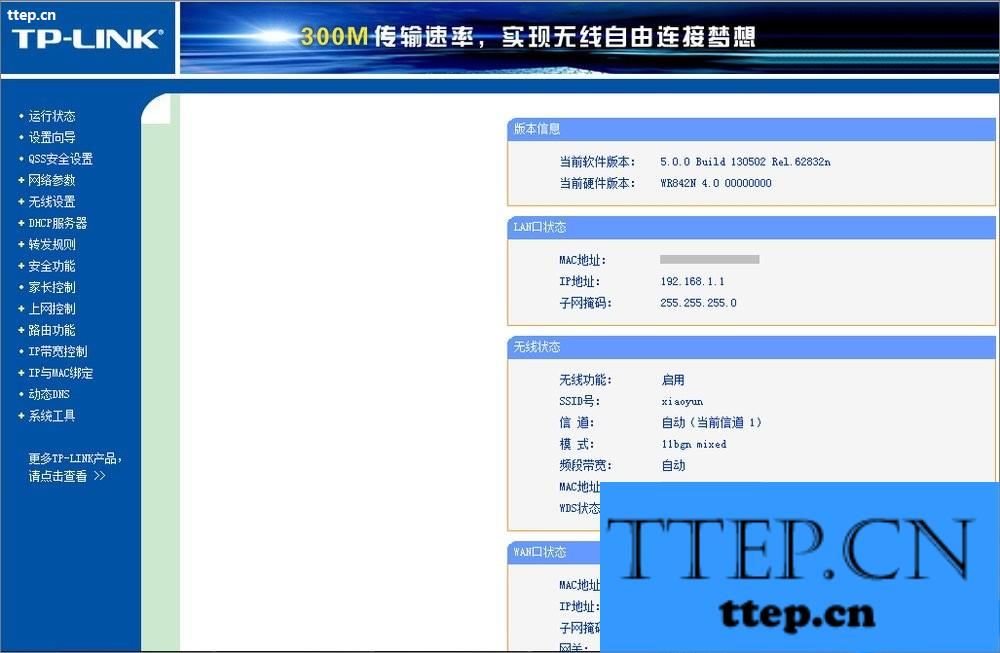
4、点击左侧的【无线设置】;
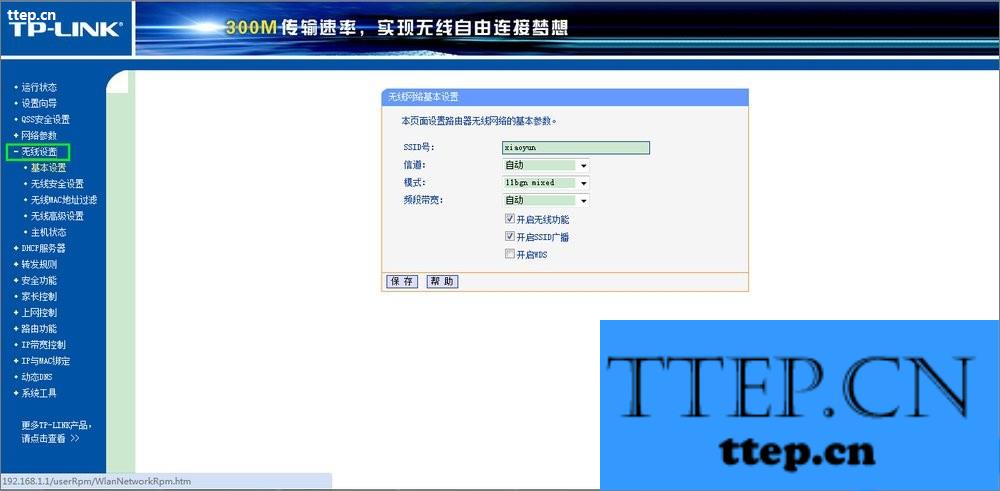
5、点击【无线设置】下面的【无线安全设置】;
6、在右侧的PSK密码栏,修改新的密码,然后点击下面的【保存】。为了密码的安全性,建议密码采用字母、数字、特殊字符的组合,且不少于8位;
7、这时新的密码应该已经生效了。如果没有生效的话,点击左侧的【系统工具】→【重启路由器】,然后在右侧点击【重启路由器】。
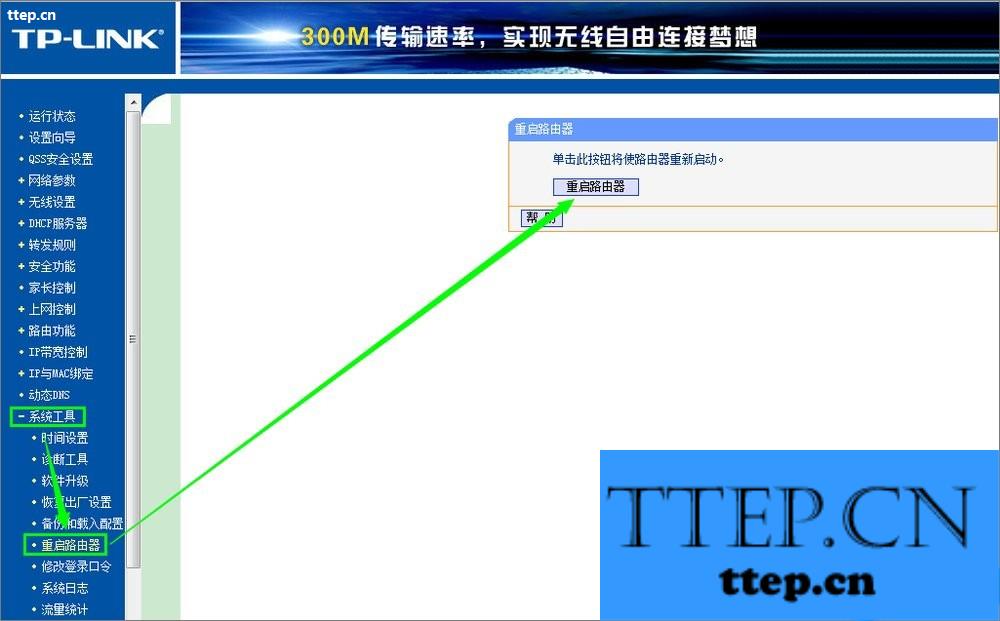
以上就是无线网修改密码的操作方法,大家一定要学会哦,因为你只有定期的修改无线网的密码,才能大大降低被蹭网的风险。
- 最近发表
- 赞助商链接
